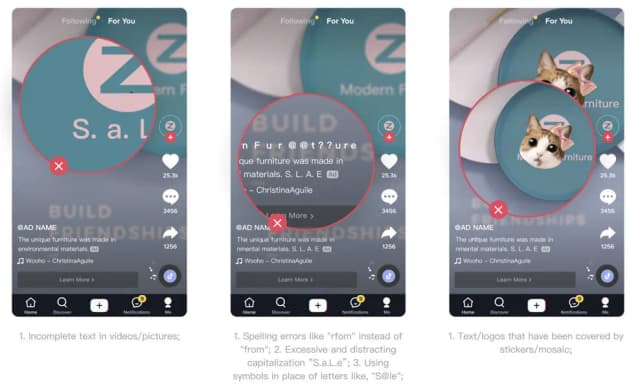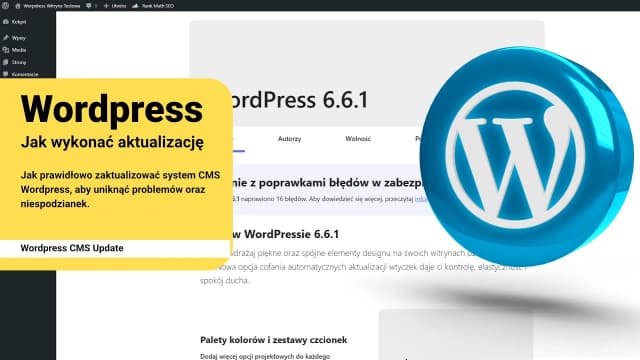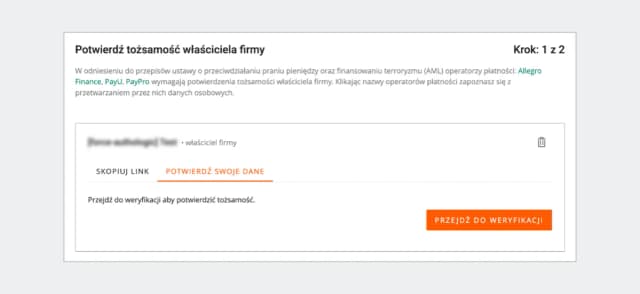ważne jest, aby przeprowadzić ten proces w sposób bezpieczny i przemyślany. Aktualizacja BIOS-u może poprawić wydajność systemu oraz dodać nowe funkcje, jednak niewłaściwe wykonanie tej operacji może prowadzić do uszkodzenia płyty głównej. W tym artykule przedstawimy najbezpieczniejsze metody aktualizacji BIOS-u, w tym korzystanie z funkcji M-Flash oraz przycisku Flash BIOS, aby zminimalizować ryzyko.
Przygotowanie do aktualizacji obejmuje kilka kluczowych kroków, takich jak identyfikacja modelu płyty głównej i przygotowanie odpowiedniego nośnika USB. Dzięki odpowiednim informacjom i wskazówkom, każdy użytkownik będzie mógł zaktualizować BIOS w sposób prosty i bezpieczny.
Najistotniejsze informacje:
- Aktualizacja BIOS-u można przeprowadzić za pomocą funkcji M-Flash lub przycisku Flash BIOS.
- USB do aktualizacji musi być sformatowany w systemie FAT32.
- Pobierz najnowszą wersję BIOS-u z oficjalnej strony MSI, wybierając odpowiedni model płyty głównej.
- Nie wyłączaj komputera ani nie odłączaj zasilania podczas aktualizacji.
- Unikaj korzystania z aplikacji do aktualizacji BIOS, aby zminimalizować ryzyko uszkodzenia sprzętu.
Jak przygotować się do aktualizacji BIOS MSI bez problemów
Przygotowanie do aktualizacji BIOS-u na płycie głównej MSI to kluczowy krok, który zapewnia bezpieczeństwo i pomyślność całego procesu. Właściwe przygotowanie obejmuje kilka istotnych czynności, takich jak identyfikacja modelu płyty głównej oraz odpowiednie przygotowanie nośnika USB. Dzięki tym krokom unikniesz potencjalnych problemów i zwiększysz szanse na udaną aktualizację.
Ważne jest, aby przed przystąpieniem do aktualizacji upewnić się, że posiadasz odpowiednie informacje o swoim sprzęcie. Każda płyta główna MSI ma swoje specyficzne wymagania, dlatego znajomość modelu jest niezbędna. Dodatkowo, przygotowanie USB w odpowiednim formacie jest kluczowe, aby proces przebiegł sprawnie i bez zakłóceń.
Wybór odpowiedniego modelu płyty głównej MSI dla aktualizacji
Identifikacja modelu płyty głównej MSI to pierwszy krok przed aktualizacją BIOS-u. Możesz to zrobić na kilka sposobów. Najprostszym sposobem jest sprawdzenie dokumentacji dołączonej do sprzętu lub etykiety znajdującej się na samej płycie głównej. Możesz również skorzystać z oprogramowania, takiego jak CPU-Z, które dostarczy szczegółowych informacji o Twoim systemie.
Przygotowanie dysku USB do bezpiecznej aktualizacji BIOS
Aby przygotować dysk USB do aktualizacji BIOS-u, należy go najpierw sformatować w systemie FAT32. Inne formaty, takie jak NTFS czy exFAT, nie będą obsługiwane. Po sformatowaniu, skopiuj plik BIOS-u, który pobrałeś z oficjalnej strony MSI, do katalogu głównego dysku USB. Upewnij się, że na dysku nie ma innych plików, które mogłyby zakłócić proces aktualizacji.
Jak zaktualizować BIOS MSI za pomocą M-Flash
Aby zaktualizować BIOS za pomocą funkcji M-Flash, należy najpierw upewnić się, że komputer jest odpowiednio przygotowany. W tym celu uruchom komputer i wejdź do BIOS-u, naciskając klawisz Delete, F2 lub F10, w zależności od modelu płyty głównej. Po wejściu do interfejsu BIOS-u, przejdź do zakładki M-Flash. Ta funkcja pozwoli Ci na zaktualizowanie BIOS-u bezpośrednio z pliku znajdującego się na wcześniej przygotowanym dysku USB.
Po przejściu do opcji M-Flash, wybierz folder, w którym znajduje się plik BIOS-u na pendrive'ie. Zaznacz plik BIOS-u, a następnie potwierdź aktualizację. Ważne jest, aby nie wyłączać komputera ani nie odłączać zasilania w trakcie tego procesu, ponieważ może to prowadzić do uszkodzenia układu BIOS. Po zakończeniu aktualizacji komputer automatycznie się uruchomi ponownie, co oznacza, że proces zakończył się pomyślnie.
Krok po kroku: Proces aktualizacji BIOS w BIOS-ie
Rozpocznij proces aktualizacji BIOS-u, uruchamiając komputer i wchodząc do BIOS-u. Następnie, w interfejsie, przejdź do opcji M-Flash. Wybierz odpowiedni plik BIOS z dysku USB, który wcześniej przygotowałeś. Po zaznaczeniu pliku, potwierdź aktualizację. Upewnij się, że komputer jest podłączony do zasilania, aby uniknąć przerwania procesu. Gdy aktualizacja zostanie zakończona, komputer uruchomi się ponownie, co potwierdzi, że BIOS został pomyślnie zaktualizowany. Pamiętaj, aby postępować zgodnie z instrukcjami wyświetlanymi na ekranie, aby zapewnić bezpieczeństwo całego procesu.
Najlepsze praktyki podczas korzystania z M-Flash
Aby zaktualizować BIOS za pomocą M-Flash w sposób bezpieczny i skuteczny, warto przestrzegać kilku najlepszych praktyk. Przede wszystkim upewnij się, że masz odpowiednią wersję BIOS-u, która jest zgodna z twoim modelem płyty głównej MSI. Przed rozpoczęciem aktualizacji sprawdź, czy komputer jest podłączony do stabilnego źródła zasilania, aby uniknąć przerwania procesu. Ważne jest także, aby nie mieć podłączonych innych urządzeń USB, które mogą zakłócić aktualizację.
Nie zapomnij również o wykonaniu kopii zapasowej ważnych danych przed przystąpieniem do aktualizacji BIOS-u. Unikaj korzystania z aplikacji do aktualizacji BIOS, ponieważ mogą one być mniej niezawodne. Podczas aktualizacji monitoruj postęp i nie wyłączaj komputera, gdy proces jest w toku. Przestrzeganie tych zasad zwiększa szanse na pomyślną aktualizację BIOS-u bez komplikacji.
- Sprawdź zgodność wersji BIOS z modelem płyty głównej.
- Upewnij się, że komputer jest podłączony do stabilnego źródła zasilania.
- Nie podłączaj innych urządzeń USB podczas aktualizacji.
- Wykonaj kopię zapasową ważnych danych przed aktualizacją.
- Monitoruj postęp aktualizacji i nie wyłączaj komputera w trakcie procesu.
Instrukcja użycia przycisku Flash BIOS na płycie głównej
Aby zaktualizować BIOS za pomocą przycisku Flash BIOS, najpierw upewnij się, że masz odpowiednio przygotowany dysk USB z plikiem BIOS-u, który powinien być nazwany „MSI.ROM”. Podłącz zasilanie do płyty głównej i włóż dysk USB do portu oznaczonego „BIOS” na tylnym panelu. Następnie naciśnij przycisk Flash BIOS. Kontrolka LED na płycie głównej powinna zacząć migotać, co oznacza, że proces aktualizacji się rozpoczął. Nie wyłączaj zasilania ani nie odłączaj dysku USB podczas trwania aktualizacji, ponieważ może to prowadzić do uszkodzenia BIOS-u. Gdy kontrolka zgaśnie, oznacza to, że aktualizacja zakończyła się pomyślnie, a komputer automatycznie się uruchomi ponownie.
Co zrobić, gdy przycisk Flash BIOS nie działa?
Jeśli przycisk Flash BIOS nie działa, najpierw upewnij się, że plik BIOS-u na dysku USB jest poprawnie nazwany i umieszczony w odpowiednim porcie. Sprawdź, czy dysk USB jest sformatowany w systemie FAT32, ponieważ inne formaty mogą być niekompatybilne. Upewnij się również, że płyta główna obsługuje funkcję Flash BIOS, ponieważ nie wszystkie modele ją mają. Jeśli problem nadal występuje, spróbuj użyć innego dysku USB lub sprawdź, czy BIOS nie wymaga wcześniejszej aktualizacji przez inne metody, takie jak M-Flash. W przypadku dalszych trudności, warto skonsultować się z dokumentacją techniczną lub wsparciem technicznym MSI.
Potencjalne ryzyka związane z aktualizacją BIOS i jak ich unikać
Aktualizacja BIOS-u, choć może przynieść wiele korzyści, wiąże się z pewnymi ryzykami. Największym zagrożeniem jest możliwość uszkodzenia płyty głównej, jeśli proces aktualizacji zostanie przerwany lub wykonany niepoprawnie. W przypadku nieodpowiedniego pliku BIOS, system może nie uruchomić się wcale. Aby zminimalizować te ryzyka, ważne jest, aby dokładnie przestrzegać instrukcji producenta oraz upewnić się, że wszystkie dane są zabezpieczone przed rozpoczęciem aktualizacji.
Innym ryzykiem jest możliwość wystąpienia błędów w oprogramowaniu, które mogą prowadzić do niestabilności systemu. Aby uniknąć takich problemów, zawsze należy korzystać z oficjalnych źródeł do pobierania plików BIOS, a także upewnić się, że wersja jest zgodna z modelem płyty głównej. Regularne tworzenie kopii zapasowych danych oraz używanie stabilnego źródła zasilania podczas aktualizacji również znacząco zwiększa bezpieczeństwo całego procesu.
Dlaczego nie warto używać aplikacji do aktualizacji BIOS?
Korzystanie z aplikacji do aktualizacji BIOS może wydawać się wygodne, ale wiąże się z wieloma ryzykami. Przede wszystkim, aplikacje te mogą nie być w pełni kompatybilne z Twoim modelem płyty głównej, co może prowadzić do błędów podczas aktualizacji. Ponadto, istnieje ryzyko, że aplikacje nie pobiorą najnowszej wersji BIOS-u lub, co gorsza, pobiorą złośliwe oprogramowanie. Dlatego zdecydowanie zaleca się korzystanie z manualnej metody aktualizacji, aby mieć pełną kontrolę nad procesem i zapewnić bezpieczeństwo swojego sprzętu.
Jakie błędy mogą wystąpić podczas aktualizacji BIOS i jak je naprawić?
Podczas aktualizacji BIOS mogą wystąpić różne błędy, które mogą zakłócić proces. Najczęstsze problemy to: niekompatybilny plik BIOS, przerwanie zasilania, czy błędna konfiguracja ustawień. Jeśli aktualizacja nie powiedzie się, należy spróbować ponownie uruchomić komputer i sprawdzić, czy BIOS nie został zresetowany do ustawień fabrycznych. W przypadku, gdy komputer nie uruchamia się, można spróbować wykonać reset CMOS, aby przywrócić domyślne ustawienia. Poniższa tabela przedstawia typowe błędy oraz sugerowane rozwiązania.
| Typ błędu | Rozwiązanie |
| Niekompatybilny plik BIOS | Sprawdź, czy plik BIOS jest zgodny z modelem płyty głównej. |
| Przerwanie zasilania | Użyj stabilnego źródła zasilania i UPS, aby uniknąć problemów. |
| Błędna konfiguracja | Wykonaj reset CMOS, aby przywrócić domyślne ustawienia. |
Jak monitorować wydajność systemu po aktualizacji BIOS?
Po zakończeniu procesu aktualizacji BIOS-u warto monitorować wydajność systemu, aby upewnić się, że wszystko działa prawidłowo. Istnieją różne narzędzia, które mogą pomóc w analizie wydajności komputera, takie jak MSI Afterburner czy HWMonitor. Te aplikacje pozwalają na śledzenie temperatury podzespołów, obciążenia CPU oraz GPU, a także prędkości wentylatorów. Regularne monitorowanie tych parametrów po aktualizacji BIOS-u może pomóc w szybkiej identyfikacji ewentualnych problemów, takich jak przegrzewanie się komponentów czy niestabilność systemu.
Dodatkowo, warto również sprawdzić ustawienia BIOS-u po aktualizacji, aby upewnić się, że wszystkie parametry są odpowiednio skonfigurowane. Czasami aktualizacja może resetować niektóre ustawienia do wartości domyślnych, co może wpływać na wydajność systemu. Dlatego zaleca się, aby po każdej aktualizacji BIOS-u przeanalizować i dostosować ustawienia, takie jak profil pamięci RAM czy opcje zasilania, aby uzyskać optymalną wydajność komputera.